-
PLUS
Krönika: Kompakt och lätt går alltid först
-
PLUS
Så vattentät är din mobil
-
PLUS
Krönika: Så kan Apple ändra förutsättningarna för Iphone under 2026
-
PLUS
Mobilredaktionen spådde 2025 – så rätt och fel hade vi
-
PLUS
Mobil förutsäger mobilåret 2026 (del 2): Mobiltillverkarnas framtidsutsikter
-
PLUS
Krönika: Konsumentverket får städa när 2g och 3g stänger ner
-
PLUS
Krönika: Det här behöver Samsung göra för att lyckas 2026
-
PLUS
Så länge håller en mobil, snabbladdningens effekt och mer – Mobil svarar
-
PLUS
Krönika: Tre mobilhändelser som blir mina höjdpunkter 2026
-
PLUS
Mobil förutsäger mobilåret 2026 (del 1)
Tips
Tips: Styr Google Keep med rösten med Gemini
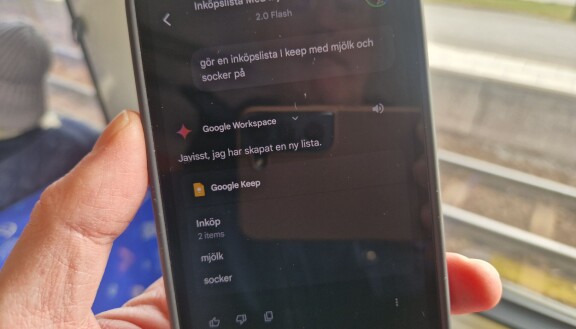
Du kan både skapa och lägga till i listor och anteckningar med Gemini.
För att göra röststyrda anteckningar måste du först aktivera en inställning i Gemini. I Gemini-appen går du in i kontoinställningarna i övre högra hörnet och väljer Apps. Se till att Google Workspace är förkryssat. Du behöver också vara inloggad på samma Googlekonto i Gemini och Keep.
När du väl gjort det kan du skapa anteckningar och checklistor från Gemini. Dra igång Gemini för röststyrning och säg till exempel: “Skapa en anteckning i Keep och skriv att jag inte ska glömma att boka tandläkartid”, och Keep kommer att göra det och ge den en passande rubrik (i mitt fall Tandläkartid). Du kan också till exempel säga “Skapa en inköpslista i Keep och lägg till mjölk och socker.” Då får du en checklista som heter “Inköpslista” med punkterna “Mjölk” och “Socker” inlagda separat.
En vanlig anteckning kan du i dagsläget inte fylla på med Gemini, men inköpslistan får däremot en koppling till Gemini, vilket syns på en knapp där det står Gemini i botten av anteckningen. När den väl är skapad kan du alltså säga till exempel “Lägg till ost och ägg till inköpslistan”, så fyller Gemini på i samma checklista.
Keep har också en egen tal till textfunktion. När du har skapat en anteckning och är inne och redigerar den kan du trycka på plus-ikonen nere till vänster och välja “Spelar in”. Sedan kan du tala in vad du vill ha skrivet. Texten kommer att dyka upp transkriberat i anteckningen, och under den finns själva ljudinspelningen. Det här kan du göra i flera omgångar och du kan alltså till skillnad från med Gemini fylla på en befintlig anteckning. Du kan redigera den text du har talat in i efterhand, och om du inte vill ha kvar ljudinspelningen kan du radera den ur anteckningen utan att texten försvinner.
Det här tipset är ett utdrag ur en längre artikel om tips för Google Keep och artikeln publicerades tidigare exklusivt för Plus-medlemmar på Mobil.se. Här kan du bli Plus-medlem och därmed få direkt tillgång till alla artiklar på Mobil.se. Som plusmedlem så får du samlade tips och många andra fördjupande, vägledande artiklar. Hela den ursprungliga artikeln med 8 tips för Google Keep hittar du här.





































